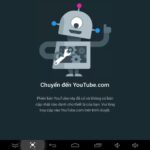Là dòng sản phẩm Android Tv Box nổi tiếng trên thế giới nhưng Xtreamer prodigy 4K mới được đưa vào thị trường từ tết năn 2015 là một sản phẩm vô cùng tiện ích cùng nhiều tính năng mà chúng ta đang tìm kiếm việc sử dụng vẫn còn khá bỡ ngỡ đối với nhiều người sử dụng chúng ta hãy cùng đi tìm hiểu về phần menu chính và thao tác xóa sửa thêm các app một cách nhanh chóng đon gián trên Xtreamer Prodigy 4k nhé.

Cái nhìn tổng quan về Xtreamer prodigy 4k.
Giao diện Prodigy 4K bao gồm một số tab, chia thành các tính năng như: Media Player – xem phim nghe nhạc offline qua ổ cứng, TV Online -n xem tivi online, Setting – cài đặt… Một số các tab mở một ứng dụng duy nhất (ví dụ YouTube hay XBMC), hoặc tab my app – cung cấp cho bạn một danh sách các ứng dụng khác nhau mà chúng ta hay sử dụng.

Với điều khiển từ xa sử dụng phím điều hướng để di chuyển các menu chính và chọn OK để thực hiện lựa chọn
Xin lưu ý rằng các tab đang mở để thay đổi thêm hoặc xóa bỏ các ứng dụng chúng ta click vào EDIT (+) sau đó lựa chọn ứng dụng cần thêm vào, hoặc click vào ứng dụng cần loại bỏ khỏi tab.

Nếu một ứng dụng là 1 phần mền được add sẵn source và yêu cầu tải về cài đặt sử dụng bạn chỉ cần , bạn chỉ cần click vào Download và hệ thống sẽ tải về và cài đặt nó 1 cách tự động.

Danh sách đầy đủ các ứng dụng chúng ta có thể xem trong phần App Manager và bạn toàn quyền kiểm soát các ứng dụng cài đặt trên Prodigy 4K.

Di chuyển đến app bạn cần sau đó dùng chuột chọn MENU – ở góc dưới bên trái hoặc phím menu trên điều khiển đi kèm với các tính năng như sau:

Set Boot là một chức năng độc đáo cho phép bạn chỉ định một ứng dụng mà sẽ bắt đầu tự động khi thiết bị khởi động.
Uninstall gỡ bỏ ứng dụng mà bạn đang lựa chọn.
Show Details thông tin về ứng dụng như dữ liệu sử dụng, cache, xóa dữ liệu…
Clear data giúp xóa bỏ đưa ứng dụng về như lúc đầu mới cài đặt giúp giảm bớt rác và máy chạy nhanh hơn.Tuy nhiên khi bạn xóa data các tài khoản đăng nhập của bạn cũng sẽ bị xóa, chúng tôi khuyên bạn nên clear data của các ứng dụng như trình duyệt, google, quick office, nhạc, bản đồ 1 cách thường xuyên.
Một cách khác để truy cập và kiểm soát các ứng dụng của bạn là thông qua SETTINGS -> SYSTEM -> APPS
Ở đó bạn có thể vô hiệu hóa,xóa bỏ ứng dụng, dữ liệu chi tiết , di chuyển từ nơi lưu trữ nội bộ sang nơi khác….
Tìm kiếm ứng dụng trên xtreamer prodigy 4k.
Sử dụng tìm kiếm trên màn hình Menu chính để tìm các ứng dụng đã được cài đặt 1 cách nhanh chóng.

tim kiem ung dung nhanh chong tren xtreamer prodigy 4k
Các biểu tượng ở góc dưới bên phải của màn hình chính cho biết kết nối Wi-Fi, các kết nối qua cổng usb như usb hoặc ổ cứng, thứ 3 là lưu trữ nội bộ và mạng LAN.

Xin lưu ý: như trên bất kỳ thiết bị Android TV Box nào đều được khuyến khích để làm sạch bộ nhớ của nó trong một thời gian sử dụng giúp cho máy chạy nhanh hơn.
Để thoát khỏi trong những ứng dụng bạn không sử dụng chúng ta đến SETTINGS -> Clean Up.

Sử dụng TASK KILLER click Clean up để thoát hoàn toàn các ứng dụng bạn không sử dụng vào lúc này.
Cache cleaner dùng để xóa cache không cần thiết giảm đi dung lượng lưu trữ và sử dụng.
App Manager dùng để gỡ bỏ các ứng dụng khi bạn không sử dụng đến. Bạn có thể cùng lúc chọn nhiều ứng dụng để gỡ bỏ nhanh hơn rất nhiều cho việc gỡ từng app ứng dụng một.